U盘重装系统是现如今主流的重装方式。通过装机软件将U盘制作为启动盘,即可用U盘为电脑重装系统。不过对于电脑小白来说,U盘重装系统有些难度,但又想要为电脑重装win10系统。那么下面就让小编教大家用U盘怎么给电脑重装win10系统。
准备工具:
一台能正常开机联网的电脑
8G大小以上的U盘1个
Win10系统镜像文件
注意事项:
1.可以根据你的电脑配置要下载哪个32位系统还是64位系统,一般电脑内存4G及以上推荐下载安装64位系统,反之下载安装32位系统。
2.其次,重装系统软件会格式化掉C盘然后再安装全新系统,所以重装系统之前如果C盘(包括:我的文档,收藏夹,桌面)有重要资料请先手动转移到其他盘,然后再安装系统。
注:下载镜像文件不要保存在C盘,也不要保存在带中文的路径。
U盘重装win10系统步骤:
一、进入PE系统
1、制作好wepe启动盘之后,将win10系统iso镜像直接复制到U盘,微pe启动盘支持大于4G镜像。
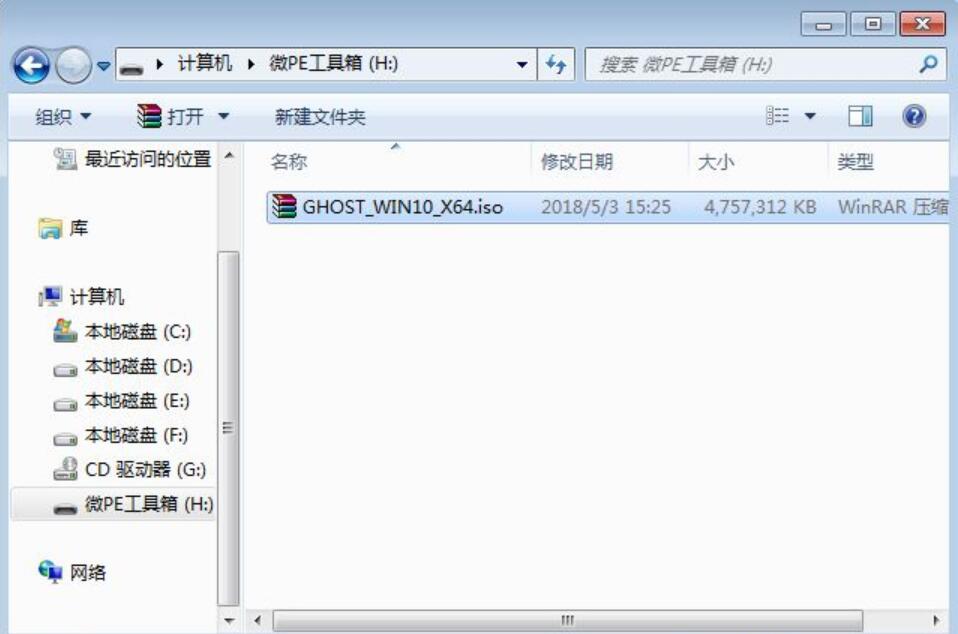
2、在需要装系统win10的电脑上插入pe启动盘,重启后不停按F12或F11或Esc等启动快捷键,调出启动菜单对话框,选择识别到的U盘选项,一般是U盘名称或者带有USB字样的,比如SanDisk,如果要uefi模式下安装,选择带UEFI模式的项,按回车键进入。
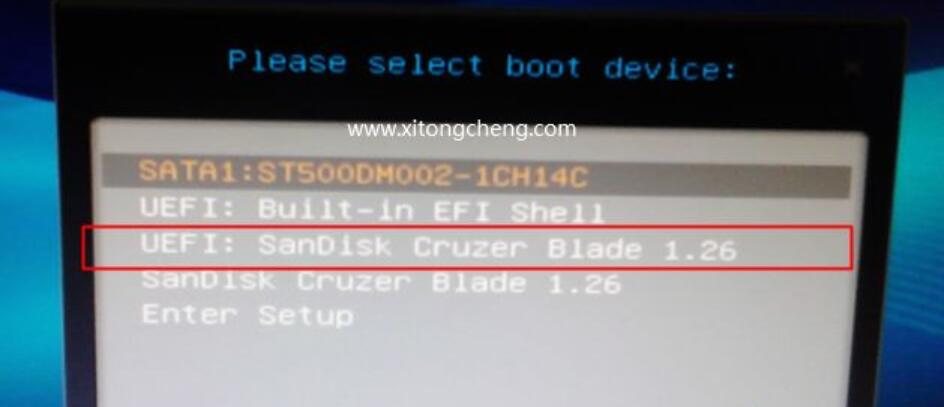
二、PE系统重装
1、进入PE系统后,打开此电脑—微PE工具箱,右键win10系统iso镜像,选择【装载】,如果没有装载,右键—打开方式—资源管理器。
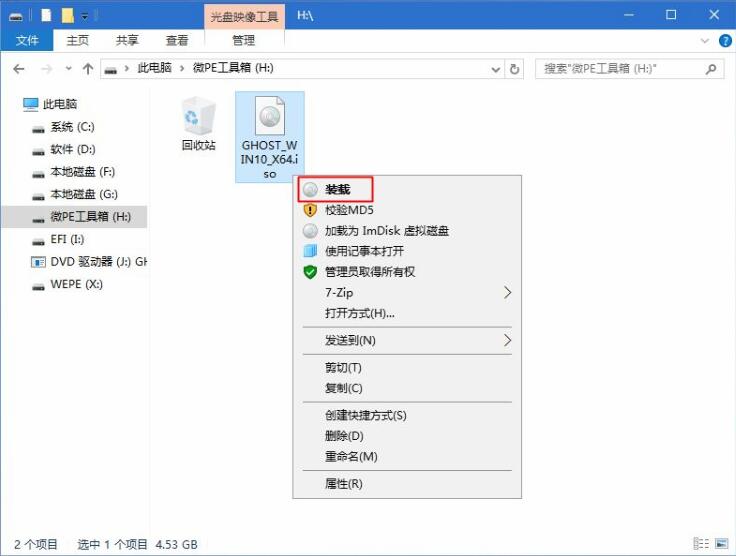
2、双击【双击安装系统.exe】,运行安装工具,选择【还原分区】,GHO WIM ISO映像路径会自动提取到win10.gho,接着选择安装位置,一般是C盘,或者根据卷标或总大小来判断,选择之后,点击确定。
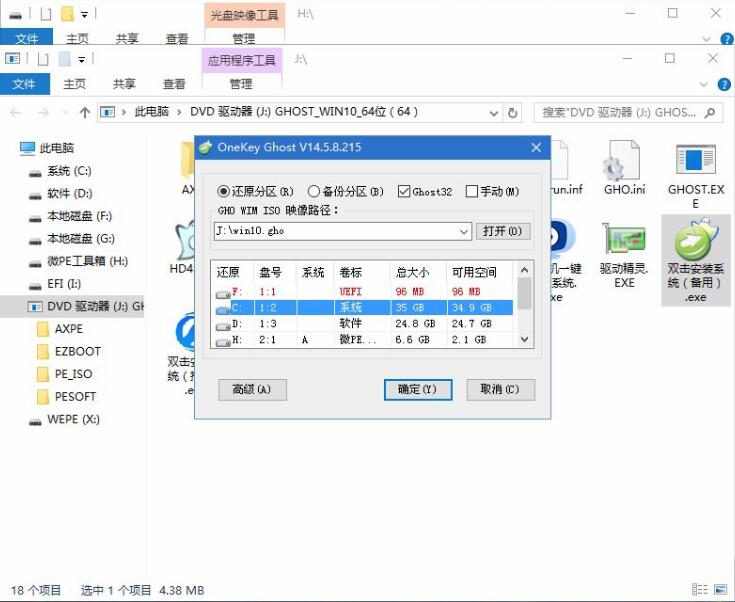
三、安装部署系统
1、重启过程拔出U盘,之后进入到这个界面,执行win10系统组件安装、驱动安装以及激活操作。
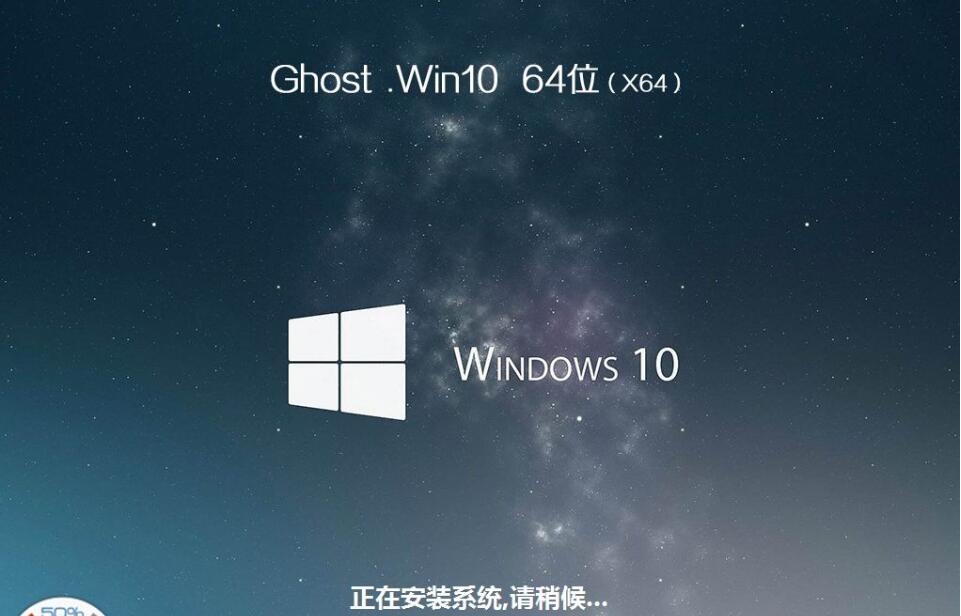
2、最后启动进入win10系统桌面,U盘装系统win10过程完成。
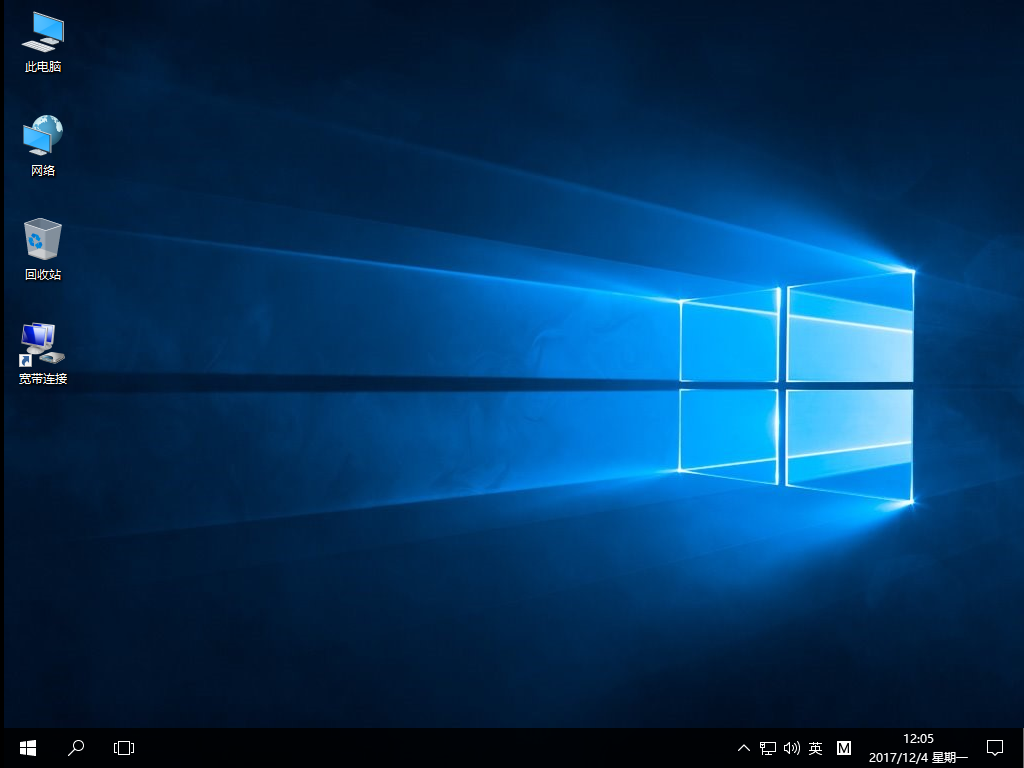
以上就是小编为大家带来的用U盘怎么给电脑重装win10系统。U盘重装win10系统,还可以通过韩博士装机大师制作U盘启动盘进行重装。

